فهرست مطالب:
- نحوه حذف ناخواسته سیستم در آیفون
- ماهیت اصلی مشکل "زباله" های سیستم در دستگاه های تلفن همراه اپل است
- روش های حذف ناخواسته سیستم از آیفون

تصویری: نحوه پاک کردن حافظه پنهان و ناخواسته در IPhone ، گزینه هایی برای نحوه حذف اسناد و داده ها و آزادسازی حافظه در IPhone
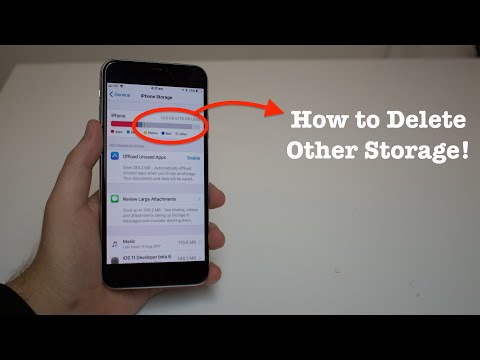
2024 نویسنده: Bailey Albertson | [email protected]. آخرین اصلاح شده: 2023-12-17 12:58
نحوه حذف ناخواسته سیستم در آیفون

با وجود قابلیت اطمینان و عملکرد iOS حتی در جدیدترین مدل های iPhone ، iPad و iPod ، چند ماه یا اندکی بیشتر از یک سال پس از آخرین چشمک زدن دستگاه های اپل ، "ناخواسته" زیادی از سیستم روی آنها جمع می شود که به طور قابل توجهی عملکرد سیستم عامل را کاهش می دهد.
محتوا
- 1 ماهیت اصلی مشکل "زباله" های سیستم در دستگاه های تلفن همراه اپل است
-
2 روش برای حذف ناخواسته سیستم از iPhone
- 2.1 پاک کردن حافظه پنهان برنامه های استاندارد iOS
- 2.2 پاک کردن حافظه پنهان برنامه های شخص ثالث به دست آمده از App Store
- 2.3 دستی (انتخابی) پاک کردن حافظه نهانگاه آیفون
-
2.4 حذف حافظه پنهان همراه با برنامه آن از iOS
2.4.1 ویدئو: نحوه پاک کردن حافظه در iPhone و iPad از "سطل زباله" بدون برنامه های شخص ثالث
-
2.5 تنظیم مجدد سخت iOS
2.5.1 فیلم: تنظیم مجدد سخت آیفون
-
2.6 پاک کردن RAM آیفون
- 2.6.1 راه آسان برای بازنشانی RAM آیفون
- 2.6.2 پاک کردن حافظه پنهان RAM در iPhone با استفاده از برنامه های شخص ثالث
-
2.7 تمیز کردن پرونده های آیفون به صورت دستی
2.7.1 ویدئو: چگونه می توان حافظه پنهان آیفون 2 گیگابایتی را به سرعت کاهش داد
ماهیت اصلی مشکل "زباله" های سیستم در دستگاه های تلفن همراه اپل است
سیستم "garbage" پرونده های داده کاربر موقتی است که توسط برنامه نصب شده از App Store استفاده می شود. مشکل رشد کنترل نشده تعداد پرونده های غیرضروری در دستگاه های تلفن همراه از زمان اجرای اولین تلفن های هوشمند نوکیا و سامسونگ با سیستم عامل Symbian وجود دارد که به اولین نسخه های ویندوز برای رایانه های شخصی بر می گردد. هر سیستم عامل مدرنی علاوه بر سابقه کاربر ، رجیستری و پوشه سیستم خاص خود را دارد ، مانند دایرکتوری / Registry و / Windows در سیستم ویندوز ، که در آن تنظیمات سیستم و کاربر را می نویسد. این برنامه که توسط متخصصان App Store کاملاً آزمایش شده است ، تمام "دم" های خود را از سیستم iOS کاملاً پاک می کند.

اگر برنامه ای را از سرویس رسمی App Store بارگیری کنید ، مطمئن باشید که "پسماند" پس از خود در حافظه تلفن باقی نمی ماند
برنامه های تأیید نشده "حمایت شده" با منشأ مشکوک این آزمایش سخت را نمی گذرانند و می توانند در آیفون قرار بگیرند وقتی دستگاه از نصب برنامه های منابع مشکوک محافظت نشود ، اما این یک مورد بسیار نادر است.
روش های حذف ناخواسته سیستم از آیفون
روش های تمیز کردن آیفون از اطلاعات غیرضروری به شرح زیر است:
- بازنشانی تاریخچه کاربر در تنظیمات خود برنامه ؛
- حذف داده های غیرضروری از تنظیمات iOS در تنظیمات کلی مربوط به این برنامه ؛
- نصب مجدد (حذف نصب و نصب مجدد) برنامه ای که مشکوک به مسدود شدن فضای آزاد در iPhone است.
- تنظیم مجدد iOS
- با استفاده از قابلیت های فرار از زندان یا نسخه سفارشی iOS ، پرونده های کاربر غیرضروری را حذف کنید.
پاک کردن حافظه پنهان برنامه های استاندارد iOS
برنامه های استاندارد آیفون حداقل مجموعه برنامه های سیستم از بسته نرم افزار (نسخه iOS) هستند. پاک کردن سابقه مرورگر Safari به عنوان مثال در نظر گرفته شده است. موارد زیر را انجام دهید:
-
تنظیمات کلی iOS را باز کرده و به زیر منوی مرورگر Safari بروید.

تنظیمات عمومی IOS پیوند رفتن به منوی کنترل مرورگر Safari در پایین صفحه تنظیمات اصلی قرار دارد
-
رفتن به پاکسازی کوکی ها و داده های سایت - این حافظه پنهان از پرونده های اینترنتی موقت است که توسط Safari (مانند هر مرورگر مدرن) برای سرعت بخشیدن به بارگیری داده های تکراری از سایت هایی که قبلاً بازدید کرده اید ، استفاده می شود. دستور پاک کردن حافظه نهان Safari را بدهید.

پاک کردن حافظه پنهان مرورگر Safari در iOS در تنظیمات مرورگر ، مورد را برای پاک کردن سابقه و داده های سایت انتخاب کنید
به همین ترتیب ، می توانید داده های دیگر را پاک کنید ، به عنوان مثال ، اطلاعات مربوط به تماس های انجام شده / دریافت شده ، پیامک ها و نامه های SMS / MMS ، ضبط کننده صدا ، یادداشت ها و موارد دیگر را بخوانید - چیزی که قبلا به زحمت تمیز کردن حافظه آیفون خود را نداشته اید.
پاک کردن حافظه پنهان برنامه های شخص ثالث به دست آمده از App Store
اگر برنامه های کاربردی بسیار مفیدی در آیفون خود دارید ، پاک کردن حافظه پنهان هر یک از آنها دشوار نخواهد بود ، زیرا آنها را به طور قلبی می شناسید. به عنوان مثال ، برنامه رادیویی Zello گرفته شده است. موارد زیر را انجام دهید:
-
Zello را راه اندازی کنید ، منتظر بمانید تا برنامه با سرور ارتباط برقرار کند و به تنظیمات این برنامه بروید. اگر دسترسی به اینترنت محدود باشد (روی سیم کارت نیست یا اتصال Wi-Fi / بلوتوث وجود ندارد) ، تنظیمات Zello در دسترس خواهد بود.

لیست کانال های رادیویی Zello صبر کنید تا اتصال با سرور Zello برقرار شود
-
گزینه مورد نظر را انتخاب کنید.

تنظیمات اصلی برنامه Zello انتقال به تنظیمات کلی Zello در قسمت فهرست پایین است
-
به مدیریت سابقه پیام های صوتی و تصاویر ارسالی از طریق Zello بروید.

تنظیمات اضافی Zello به بخش "تاریخچه" بروید ، که شامل دستوراتی برای مدیریت تاریخچه پیام ها است
-
تاریخچه دسته بندی مطالب پذیرفته شده در Zello را نشان می دهد. آنها را تمیز کنید.

پاک کردن تاریخچه پیام های دریافتی می توانید تمام تاریخچه پیام را یک باره حذف کنید یا آن را براساس دسته بندی محتوا انجام دهید
-
برای حذف سابقه پیام های صوتی تأیید کنید.

تأیید حذف پرونده های انتخاب شده پرونده های انتخاب شده فقط پس از تأیید شما از تلفن پاک می شوند ، زیرا بعداً بازیابی آنها غیرممکن است.
با این کار نه تنها سابقه پیام ها و تصاویر و نه تنها محتوای برنامه Zello حذف می شود. می توانید حافظه پنهان تقریباً هر برنامه iOS را پاک کنید.
به عنوان مثال ، برنامه Office Documents 5 است که علاوه بر یک مرورگر ، "خواننده" کتاب ها و اسناد و یک پخش کننده را نیز شامل می شود. Documents 5 پرونده ها و پوشه های ایجاد شده و بارگیری شده از اینترنت توسط خود کاربر را ذخیره می کند. با استفاده از الگوریتمی که در بالا توضیح داده شد ، می توان آنها را حذف کرد.
پاک کردن حافظه نهانگاه آیفون به صورت دستی (انتخابی)
همان مرورگر Safari می تواند به عنوان مثال عمل کند. برای پاک کردن حافظه پنهان آن ، موارد زیر را انجام دهید:
-
تنظیمات برگزیده Safari را که از قبل می دانید باز کنید و به عنوان مثال به زیر منوی رمزهای عبور سایت هایی بروید که اخیراً بازدید کرده اید.

پاک کردن حافظه پنهان Safari در iPhone به قسمت مدیریت رمز عبور بروید
-
حساب سایت خاصی را که می خواهید رمز ورود آن را پاک کنید انتخاب کنید.

حذف رمزهای عبور سایت در تنظیمات برگزیده Safari ورودی هایی را که می خواهید پاک کنید بررسی کنید و روی دکمه "حذف" کلیک کنید
در نسخه های اخیر iOS (با شروع 9.x) ، زیر سیستم ذخیره رمز عبور Safari دارای کنترل انعطاف پذیر است. حذف انتخابی با هر برنامه ای کار می کند - معمولاً دکمه "تغییر" ، "ویرایش" یا موارد مشابه در لیست داده های پاک شده در iOS ظاهر می شود - روی آن کلیک کنید ، ورودی های لازم را انتخاب کنید و دستور "حذف" را بدهید (یا کلیک کنید نماد سطل آشغال).
حذف حافظه پنهان همراه با برنامه آن از iOS
آیا از روش قبلی خسته شده اید؟ آیا از کاوش در تاریخچه هر یک از برنامه ها خسته شده اید؟ برنامه خود را حذف و نصب کنید.
-
نماد برنامه موردنظر را برای نصب مجدد روی دسک تاپ iOS نگه دارید. نمادهای بقیه برنامه ها شروع به چرخش می کنند - یک علامت ضربدری روی یک مورد حذف شده وجود دارد.

حذف برنامه ها از iOS با استفاده از Zello به عنوان مثال وقتی نماد برنامه را پایین نگه دارید ، یک نشانگر حذف روی آن ظاهر می شود
-
روی آن کلیک کنید - سیستم iOS از شما می خواهد برنامه را از حافظه آیفون پاک کنید ، اهداف خود را تأیید کنید.

IOS درخواست حذف برنامه را دارد تمایل خود را برای حذف کامل برنامه از تلفن خود تأیید کنید
-
به برنامه مشتری App Store خود بروید.

نماد فروشگاه برنامه در iPhone برنامه App Store را راه اندازی کنید
-
برنامه ای را که اخیراً حذف کرده اید دوباره بارگیری کنید.

نصب مجدد برنامه ها از App Store با استفاده از Zello به عنوان مثال برنامه ای را که اخیراً حذف کرده اید بارگیری و نصب کنید
برنامه دوباره نصب شده است ، حافظه پنهان آن پاک شده است. حافظه آیفون اکنون آزادتر است.
ویدئو: نحوه پاک کردن حافظه در iPhone و iPad از "سطل زباله" بدون برنامه های شخص ثالث
iOS را به سختی تنظیم کنید
بازنشانی کامل مانند فلش زدن آیفون از ابتدا است - این ریشه ای ترین راه برای پاک کردن حافظه پنهان یک ابزار است. پس از بازنشانی کامل iOS ، باید iPhone را دوباره فعال کرده و همه برنامه ها را مجدداً نصب کنید ، با استفاده از سرویس iTunes یا iCloud آیفون را از نسخه پشتیبان تهیه کنید. بنابراین ، قبل از اقدام به مرحله بعدی ، جزئیات حساب iCloud خود را آماده کنید - بدون آنها ، قادر به بازگشت آیفون به حالت کار نخواهید بود. سپس این مراحل را دنبال کنید:
-
تنظیمات iOS شناخته شده را باز کرده و به بخش "Basic" بروید.

تنظیمات اساسی iOS منوی بازنشانی داده های کاربر در iPhone در زیر بخش "عمومی" تنظیمات تلفن قرار دارد
-
"تنظیم مجدد" را انتخاب کنید.

گزینه های تنظیم مجدد کارخانه IOS سیستم چندین گزینه برای بازنشانی به کارخانه ارائه می دهد
-
انتخاب کنید که محتوا و تنظیمات را پاک کنید. درخواست تأیید دو برابر خواهد شد. این امر به دلایل امنیتی انجام می شود - به طور کامل حذف تصادفی داده ها.

IOS درخواست می کند تا تمام داده های موجود در iPhone را پاک کند برای بازنشانی محتوا و تنظیمات انتخاب کنید و عملکرد را دو بار تأیید کنید
ویدئو: تنظیم مجدد سخت آیفون
پاک کردن RAM آیفون
حافظه نهانگاه RAM (حافظه نهانگاه RAM ، حافظه نهانگاه RAM) مجموعه کار خصوصی منبع RAM است که برای کاربردهای مختلف استفاده می شود. باید به طور قابل توجهی کمتر از کل حافظه (سخت افزاری) اندازه باشد. اگر در حین انجام اقدامات شما (پردازش فیلم با وضوح بالا ، "بهم ریختگی" با دهها برنامه باز و غیره) اندازه حافظه پنهان به مرز خود نزدیک شود ، سیستم عامل شروع به "کسل کردن" و "مسدود کردن" می کند محدودیت رسیده است ، پردازنده "بلند می شود" و کار بیشتر بر روی این ابزار غیرممکن است.
سیستم های عامل مدرن هنگام یخ زدن به طور خودکار مجدداً راه اندازی می شوند. برای ویندوز ، این یک "صفحه آبی مرگ" یا کل بار اضافی منابع کامپیوتر بدون پاسخ دادن به فشار صفحه کلید و کلیک ماوس ، برای Android و iOS است - راه اندازی مجدد فوری ، همانطور که با فشار دادن دکمه بازنشانی در رایانه ، این اتفاق می افتد روی واحد سیستم
به عنوان مثال ، در مورد Android ، راه اندازی اضطراری کنسول Recovery امکان پذیر است. سیستم عامل iOS چیزی را که "پشت صحنه" دارد نمایش نمی دهد - به طور معمول شروع می شود. اما اگر نسخه فعلی iOS فرار از زندان داشته باشد ، امکان راه اندازی آیفون در حالت ReSpringBoard (دسکتاپ iOS بدون محافظ صفحه و پس زمینه و خود iOS - با حداقل انیمیشن پنجره ها ، آیکون ها و منوها یا حتی بدون آن) وجود دارد.

بعد از انجماد ، iOS با فرار از زندان می تواند در یک حالت خاص با حداقل گرافیک و انیمیشن دوباره راه اندازی شود
راه آسان برای بازنشانی RAM آیفون
برای پاک کردن سریع RAM در iPhone ، دکمه خاموش شدن دستگاه را فشار دهید و نگه دارید تا نوار لغزنده خاموش کردن نرم افزار ظاهر شود. سپس آن را رها کنید - و دکمه Home را نگه دارید تا دسک تاپ iOS روی صفحه نمایش ظاهر شود.
مشاهده خواهید کرد که دستگاه بسیار سریعتر کار می کند. همه برنامه های باز اطلاعات خود را دوباره بارگیری می کنند. بنابراین ، مرورگر Safari (و هر صفحه دیگری که در iPhone نصب شده است) تمام صفحات موجود را به روز می کند و آنچه را که وارد کرده اید (متن ، ورود به سیستم و رمزهای عبور ، آدرس سایت) پاک می شود: این به توانایی مرورگر برای بازگرداندن "ناتمام" بستگی دارد »در برگه های باز اما بارگیری مجدد.
پاک کردن حافظه پنهان RAM در iPhone با استفاده از برنامه های شخص ثالث
ده ها برنامه برای پاک کردن حافظه پنهان RAM وجود دارد. به عنوان مثال ، یکی از آنها گرفته شده است - RAM Monitor. این رم در حال حاضر رایگان (مجموعه خصوصی RAM رایگان) را نمایش می دهد. همچنین می توانید از اندازه واقعی آن مطلع شوید - به عنوان مثال ، برای آیفون 4s 504 مگابایت است (با اعلام 512). موارد زیر را انجام دهید:
-
از App Store بارگیری کنید ، RAM Monitor را نصب و اجرا کنید. نماد برنامه مانند نماد برجسته بنفش به نظر می رسد.

نماد RAM Monitor با کلیک بر روی نماد RAM Monitor برنامه را اجرا کنید
-
برنامه دارای یک کلید برای تنظیم مجدد RAM در دستگاه است. روی آن کلیک کنید

اطلاعات مانیتور RAM در مورد میزان استفاده از رم آیفون RAM Monitor میزان قابل توجهی از RAM آیفون را گزارش می کند ، برای پاک کردن آن ، کلید تازه سازی RAM را فشار دهید
-
وقتی برنامه به پایان رسید ، اندازه حافظه اشغال شده 100-500 مگابایت کاهش می یابد. اگر این کافی نیست ، تمیز کردن را دوباره تکرار کنید.

داده های RAM را پس از پاک کردن حافظه نهان ذخیره کنید IPhone بعد از پاک کردن حافظه پنهان RAM سریعتر اجرا می شود
برنامه ها سریعتر شروع می شوند ، تغییر می کنند و کار می کنند ، اما تمام جلسات برنامه های فعال در حال حاضر بازنشانی می شوند - این بدان معنی است که بافر داده پاک شده است تا عملکرد و کار مداوم آنها اطمینان یابد
به طور کلی ، بافر RAM در تکنیک اپل به خوبی برنامه ریزی شده است. پرونده های موقت منسوخ شده که دیگر برای کار مورد نیاز نیستند ، بلافاصله از حافظه پنهان RAM حذف می شوند. هنگامی که RAM کافی برای کار فعلی وجود ندارد ، تخلیه سریع مورد نیاز است. این در مورد تاریخچه پیام ، بارگیری پرونده و بازدید از سایت ، تکمیل خودکار (نام ، گذرواژه ، کلمات کلیدی و عبارات) ، عناصر محتوای صفحات بازدید شده (جاوا اسکریپت و کوکی ها ، عناصر سبک ، طراحی ، انیمیشن ها و تصاویر) صدق نمی کند - همه اینها ذخیره می شوند در حافظه پنهان ROM (حافظه پنهان دیسک آیفون).
بازنشانی و راه اندازی مجدد آیفون به طور موثری فقط RAM را پاک می کند. این روش ها برای پاک کردن پرونده های موقت روی دیسک بی فایده هستند.
پرونده های آیفون را به صورت دستی پاک کنید
تمیز کردن دستی پرونده ها خطرناک ترین و دشوارترین و در عین حال شایسته ترین روش است. ظاهراً ، اگر تصمیم بگیرید که به طور غیرقانونی وارد پرونده سیستم آیفون شوید ، اعصاب شما قوی است. در این حالت ، شرایط مورد نیاز شما به شرح زیر است:
- دانش سازمان فایلهای iOS و ساختار سیستم و پوشه های کاربر در آیفون.
- دانش در مورد ساختار پرونده های سرویس سیستم iOS (این الزام از مورد قبلی ناشی می شود) ؛
- دانش و درک قالب پرونده های موقت ، که در آن داده ها "در حال پرواز" ذخیره می شوند ، توانایی کار با آنها ، ویرایش آنها ؛
- نسخه فعلی iOS خود را فرار از زندان کنید (بدون آن حتی سعی نکنید وارد درایو C: در iPhone شوید) ؛
- مهارت در کار با ویرایشگرهای متن و HEX (دومی به شما امکان می دهد داده های فایل را به صورت باینری ویرایش کنید ، نه به صورت متن).
- نهایت احتیاط و احتیاط.
دانش نحو زبان های برنامه نویسی محبوب (حداقل ابتدایی ترین دستورات) به شما کمک زیادی می کند ، در یکی از آنها برنامه هایی برای دستگاه های iOS نوشته شده است. این در صورتی است که خود در کد برنامه سیستم عامل قرار بگیرید. اپل چنین تداخلی را تأیید نمی کند ، اما شما صادقانه هزینه آیفون خود را پرداخت کرده اید و قرار نیست نرم افزار آن را بدون توافق قبلی با اپل بفروشید.
به عنوان مثال ، برنامه iFile که از فروشگاه برنامه غیررسمی Cydia در دسترس است ، به شما امکان می دهد تقریباً هر فایلی را در ریشه پارتیشن سیستم iPhone یا iPad خود حذف کنید. گاهی اوقات با ساده ترین ویرایشگر متن برای کار با پرونده های سرویس آیفون با پسوند.log (و موارد مشابه که دارای قالب متن ساده هستند) ارائه می شود.

با استفاده از برنامه iFile در iPhone ، می توانید مستقیماً با سیستم فایل کار کنید
باید پذیرفت که جستجوی فایلها و پوشه ها در حافظه داخلی فلش آیفون همیشه ناامن است. به همین دلیل است که اپل سیستم عامل iOS را از مغزهای بسیار کنجکاو کاملاً بسته است. به نظر می رسد متخصصان اپل به ما می گویند: "بدون دانش و كنترل ما ، وارد كد ما نشوید - مشكلی خواهید داشت." یک حرکت نسنجیده - به طور تصادفی حذف / تغییر یک پرونده کوچک - و سیستم iOS با روشن کردن آیفون مسدود می شود و ده ها بار خود را دوباره راه اندازی می کند. در این "تلاش ها" 10 دقیقه یا بیشتر طول می کشد تا بالاخره آیفون روشن شود و به اندازه کافی کار کند. هنگام پاک کردن دستی پرونده ها و پوشه های آیفون ، هنگام استفاده از فرار از زندان iOS مراقب باشید.
ویدئو: چگونه می توان حافظه پنهان آیفون 2 گیگابایتی را به سرعت کاهش داد
در واقع ، پاک کردن برنامه ای آیفون از ناخواسته سیستم به خصوص دشوار نیست. تصمیم شما برای انتخاب به شما بستگی دارد.
توصیه شده:
نحوه پاک کردن چسب از نوار چسب - پاک کردن آثار نقاشی معمولی ، دو طرفه ، از پلاستیک ، مبلمان ، شیشه ، لباس و سایر سطوح + عکس و فیلم

همه از نوار چسب استفاده می کنند و گاهی اوقات آثار ناخوشایند پس از آن باقی می ماند. نحوه پاک کردن چسب از پلاستیک ، مبلمان ، شیشه یا لباس ساده یا دو طرفه
نحوه شستن پرده ها در ماشین لباسشویی ، دستی پاک کردن یا تمیز کردن آنها بدون پاک کردن از لبه های جلو ، ویژگی های تمیز کردن انواع محصولات

نحوه شستن پرده: مراحل و ویژگی های اصلی. نحوه شستشو بسته به مواد ، ساخت و ساز و خاک. سایر نکات مفید
نحوه پاک کردن قلم از لباس های سفید: روش های پاک کردن جوهر گلوله یا خمیر ژل از پارچه ها و سایر مواد

چگونه می توان نشانه های توپ یا ژل خودکار را از روی لباس های سفید جدا کرد. روش های موثر برای پاک کردن جوهر از مواد مختلف با دست و در ماشین لباسشویی. ویدئو
نحوه تمیز کردن مایکروویو ، رسوب زدایی کتری و پاک کردن چربی از دستهای اجاق گاز ، مرتب کردن قابلمه های سوخته و انجام سایر تمیز کردن ها

چگونه می توان به سرعت یک نظافت عمومی در خانه انجام داد: دستگیره های مایکروویو و اجاق گاز را از چربی بشویید ، کتری را رسوب زدایی کنید ، قابلمه های سوخته و غیره را جدا کنید
نحوه حذف کوکی ها در مرورگر Yandex و چرا این کار را انجام دهید - حذف ورودی های رمز عبور ، درخواست تاریخچه ، نشانک ها و غیره ، پاک کردن حافظه پنهان

چرا مرورگر Yandex حافظه پنهان ، کوکی ها ، تاریخچه انتقال و درخواست ها ، داده های تکمیل خودکار را ذخیره می کند. نحوه پاک کردن داده های جمع آوری شده توسط مرورگر
